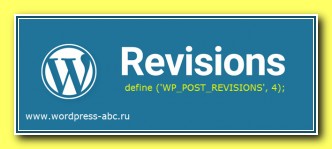Редакции записей на WordPress, настройка редакций–это тема, о которой мы вспоминаем редко просто потому, что оказываемое редакциями влияние на сайт не является уж совсем критичным.
И несмотря на это я решил рассмотреть эту тему.
Почему?
Давайте по порядку.
Редакции–это…
Редакции — это раздел WordPress, показывающий историю исправлений и изменений непосредственно записей и страниц сайта.
Однако следует учитывать, что редакции — это не резервные копии текста!
Редакции дают возможность откатиться на более ранние или поздние варианты того же самого текста.
И это очень полезная функция, тем не менее, оказывающая влияние на производительность сайта.
Сохранение множества редакций статей сайта приводит к увеличению базы данных, что приводит к некоторому снижению скорости обработки запросов.
Поэтому надо трезво оценивать необходимость редакций, уметь ими управлять, ведь многими из них вы даже никогда не воспользуетесь.
Интерфейс страницы редакций
Кажется, что я как бы что-то многое на скриншоте отметил.
Но это не так, нужных ссылок перехода и кнопок здесь немного, давайте их и рассмотрим.
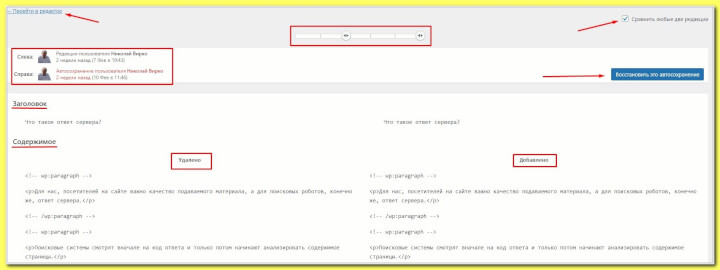
Перейти в редактор–вернуться в редактор записи;
Блок с фото–дата создания варианта записи;
Удалено–удаленный вариант записи, в котором можно увидеть, что изменилось как в заголовке, так и в самой записи.
Добавлено–используемый вариант статьи;
Сравнить любые две редакции–щелкнув по этой ссылке, либо поставив галку мы увидим два варианта записи для выбора нужной нам;
Восстановить это авто сохранение–сравнив и выбрав нужный нам вариант записи просто жмем на эту ссылку.
И, наконец вверху мы видим панель управления переходами между вариантами записи, передвигая на которой ползунок мы находим нужную нам запись.
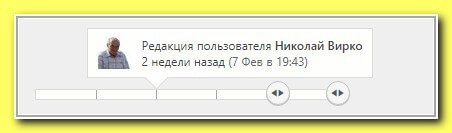
Примеры редакций.
Переходим по подобной ссылке в редакторе WordPress
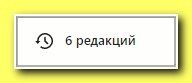
И перед нами открывается такое окно:
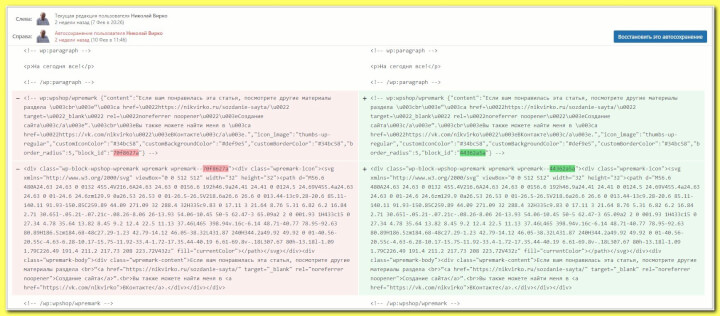
Здесь, мы видим два цветных блока — красный и зелёный.
В зеленым блоке–запись, которую мы смотрим в настоящее время, а в красном может быть предыдущая или следующая запись.
WordPress может хранить 25 редакций каждой записи для бесплатного сайта, а для плана Pro–100 редакций.
Надо сказать, что при сравнении вариантов нам можно увидеть изменения в заголовке, непосредственно в самом тексте, а также всю историю этих изменений.
А зная историю всех изменений у нас не будет сложностей для выбора нужной нам записи.
Ограничиваем количество редакций на WordPress
Если вы хотите ограничить количество редакций, то придётся немного покопаться в коде.
Для этого зайдите на хостинг, откройте файловый менеджер, затем зайдите в свой сайт и в папке public_html найдите файл wp-config.php.
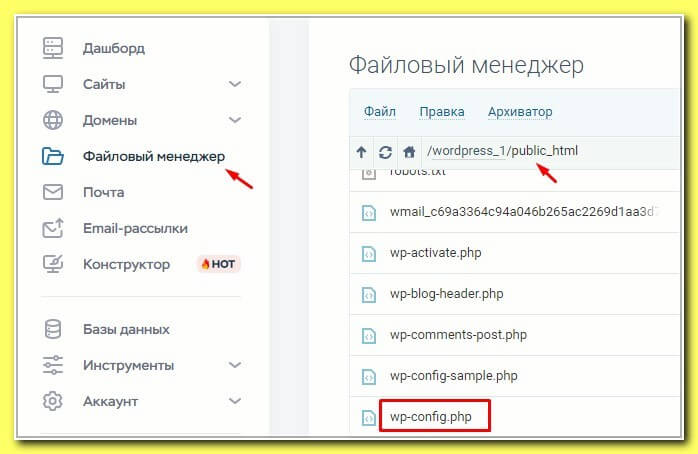
Откройте его
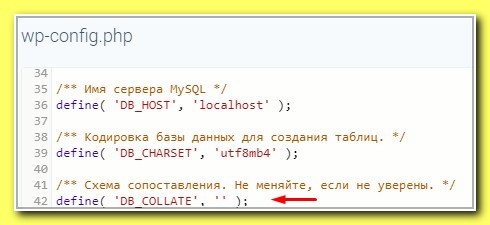
И после строки– define(‘DB_COLLATE’, »);
Добавьте такую строку
define(‘WP_POST_REVISIONS’, n);
где n-количество редакций (рекомендую не больше 5)
Отключаем редакции записей на WordPress
Для этого устанавливаем и активируем плагин Disable Post Revision.
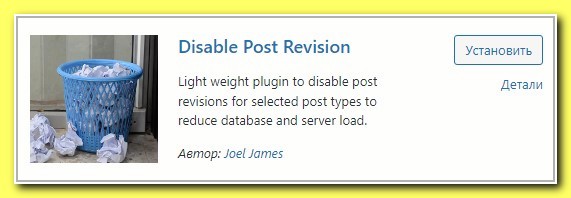
После чего заходим в раздел меню «Настройки», далее «Написание» и выбираем типы записей, в которых отключаем сохранение ревизий.
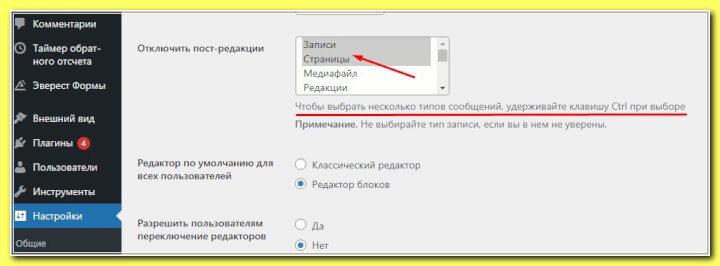
Отключение сохранение ревизий можно сделать и вручную, добавив нужный код в файл
wp-config.php.
В файл wp-config.php после строки
define(‘DB_COLLATE’, »);
добавляем строку:
define(‘WP_POST_REVISIONS’, false);
Удаляем редакции WordPress из базы данных
Можно редакции WordPress удалить через phpMyAdmin (базу данных).
И перейдите на вкладку SQL базы данных нужного сайта, если у вас он не один.
На этой вкладке можно вручную выполнять SQL–запросы к базе данных.
Вводим следующий запрос:
DELETE FROM wp_posts WHERE post_type = «revision»;
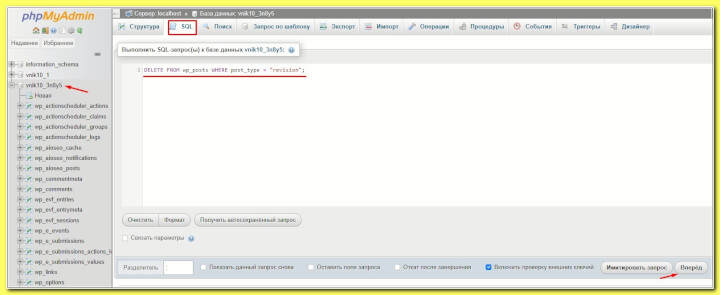
И после этого нажать кнопку “Вперед”.
В результате опубликованные версии не пострадают, будут удалены только все предыдущие версии редакций.
Следует учесть, что если префикс таблиц базы данных не wp, то и в запросе не забудьте его изменить.
А то, иначе результата не будет, запрос вернется пустой.
На сегодня все. Поработали мы хорошо.
Если есть вопросы по теме, пишите.
“Создание сайта”.
Вы также можете найти меня в ВКонтакте.
Всего хорошего!
До скорых встреч!
Заходите!